¿Cómo guardar y cerrar el libro de trabajo activo sin mensaje de confirmación mediante un botón de comando en Excel?
¿Está cansado del mensaje de confirmación al cerrar un libro de trabajo? En realidad, puede guardar y cerrar un libro de trabajo activo sin ningún mensaje simplemente haciendo clic en un Botón de Comando. Por favor, pruebe el método en este tutorial.
Guardar y cerrar el libro de trabajo activo sin mensaje de confirmación mediante un botón de comando
Guardar y cerrar el libro de trabajo activo sin mensaje de confirmación mediante un botón de comando
Por favor, siga los siguientes pasos para guardar y cerrar un libro de trabajo activo sin mensaje de confirmación mediante un botón de comando en Excel.
1. Haga clic en Desarrollador > Insertar > Botón de Comando (Control ActiveX), luego dibuje un Botón de Comando en su hoja de cálculo. Ver captura de pantalla:
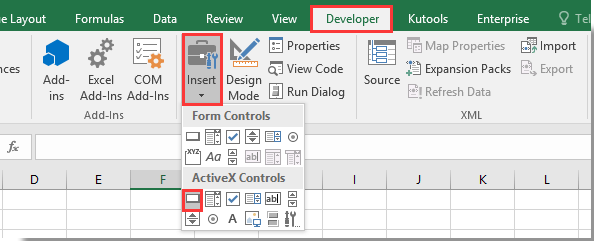
2. Haga clic derecho en el Botón de Comando y haga clic en Ver Código en el menú contextual.

3. Luego aparecerá la ventana de Microsoft Visual Basic para Aplicaciones. Por favor, reemplace el código original en la ventana de Código con el siguiente script VBA.
Código VBA: Guardar y cerrar libro de trabajo mediante Botón de Comando
Private Sub CommandButton1_Click()
Application.Quit
ThisWorkbook.Save
End SubNota: En el código, CommandButton1 es el nombre de su Botón de Comando insertado.
4. Presione simultáneamente las teclas Alt + Q para salir de la ventana de Microsoft Visual Basic para Aplicaciones.
5. Desactive el Modo Diseño en la pestaña Desarrollador.
A partir de ahora, al hacer clic en el Botón de Comando, el libro de trabajo activo se guardará y cerrará automáticamente sin mensaje de confirmación.
Artículos relacionados:
- ¿Cómo mantener siempre flotante un Botón de Comando en una hoja de cálculo en Excel?
- ¿Cómo actualizar o insertar fecha y hora (actual) mediante un Botón de Comando en Excel?
- ¿Cómo usar un Botón de Comando para cambiar el valor de una celda específica en Excel?
- ¿Cómo crear un Botón de Comando para copiar y pegar datos en Excel?
- ¿Cómo usar un Botón de Comando para guardar la hoja de cálculo activa como archivo PDF en Excel?
- ¿Cómo insertar automáticamente una nueva fila en blanco mediante un Botón de Comando en Excel?
Las mejores herramientas de productividad para Office
Mejora tu dominio de Excel con Kutools para Excel y experimenta una eficiencia sin precedentes. Kutools para Excel ofrece más de300 funciones avanzadas para aumentar la productividad y ahorrar tiempo. Haz clic aquí para obtener la función que más necesitas...
Office Tab incorpora la interfaz de pestañas en Office y facilita mucho tu trabajo
- Habilita la edición y lectura con pestañas en Word, Excel, PowerPoint, Publisher, Access, Visio y Project.
- Abre y crea varios documentos en nuevas pestañas de la misma ventana, en lugar de hacerlo en ventanas separadas.
- ¡Aumenta tu productividad en un50% y reduce cientos de clics de ratón cada día!
Todos los complementos de Kutools. Un solo instalador
El paquete Kutools for Office agrupa complementos para Excel, Word, Outlook y PowerPoint junto con Office Tab Pro, ideal para equipos que trabajan en varias aplicaciones de Office.
- Suite todo en uno: complementos para Excel, Word, Outlook y PowerPoint + Office Tab Pro
- Un solo instalador, una licencia: configuración en minutos (compatible con MSI)
- Mejor juntos: productividad optimizada en todas las aplicaciones de Office
- Prueba completa de30 días: sin registro ni tarjeta de crédito
- La mejor relación calidad-precio: ahorra en comparación con la compra individual de complementos